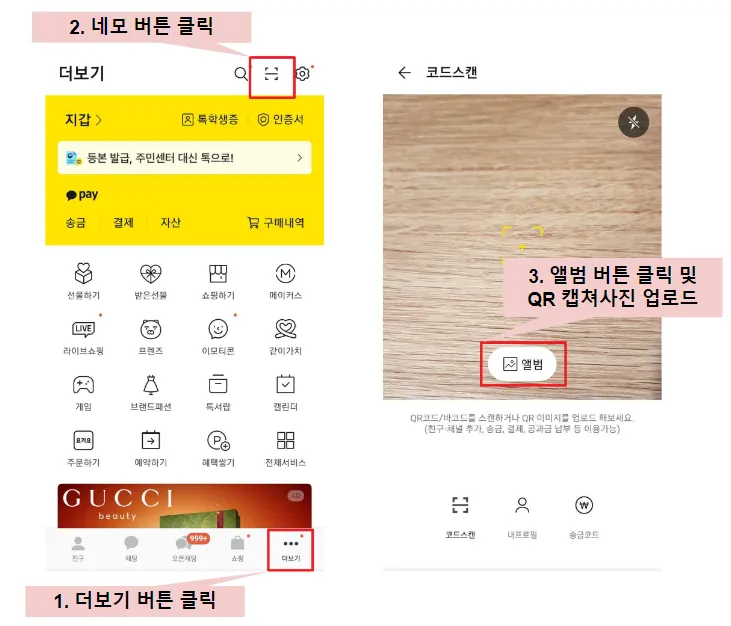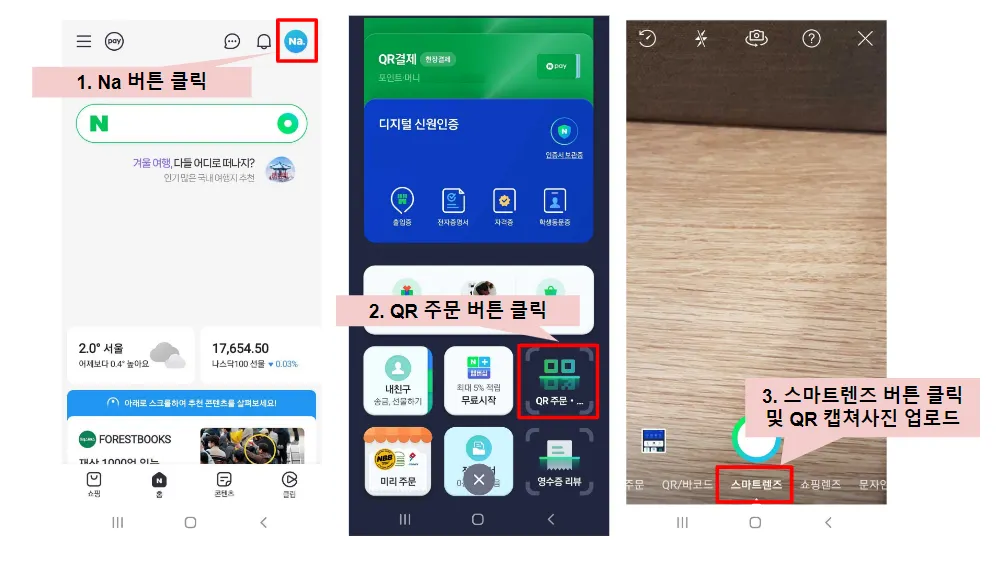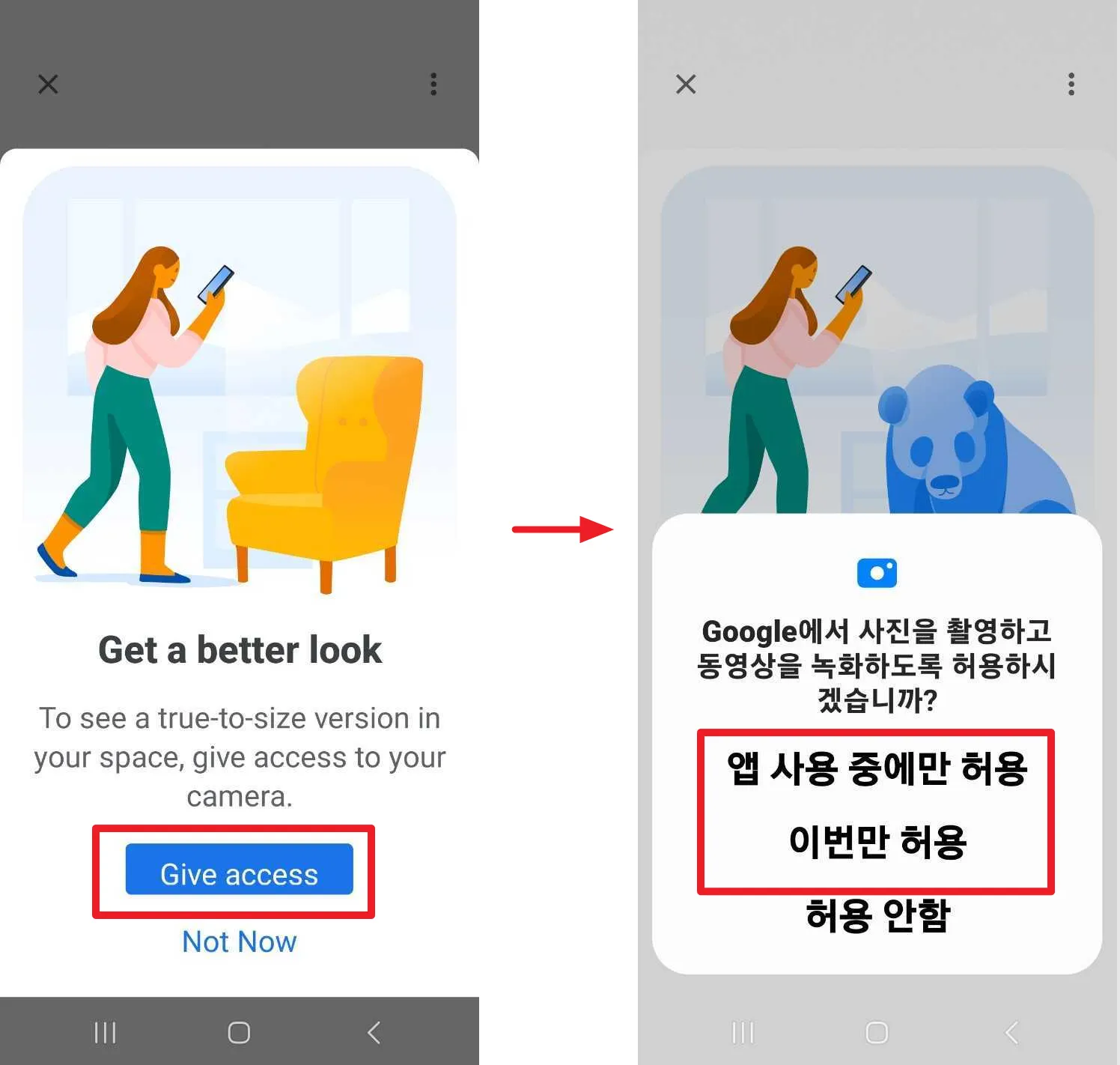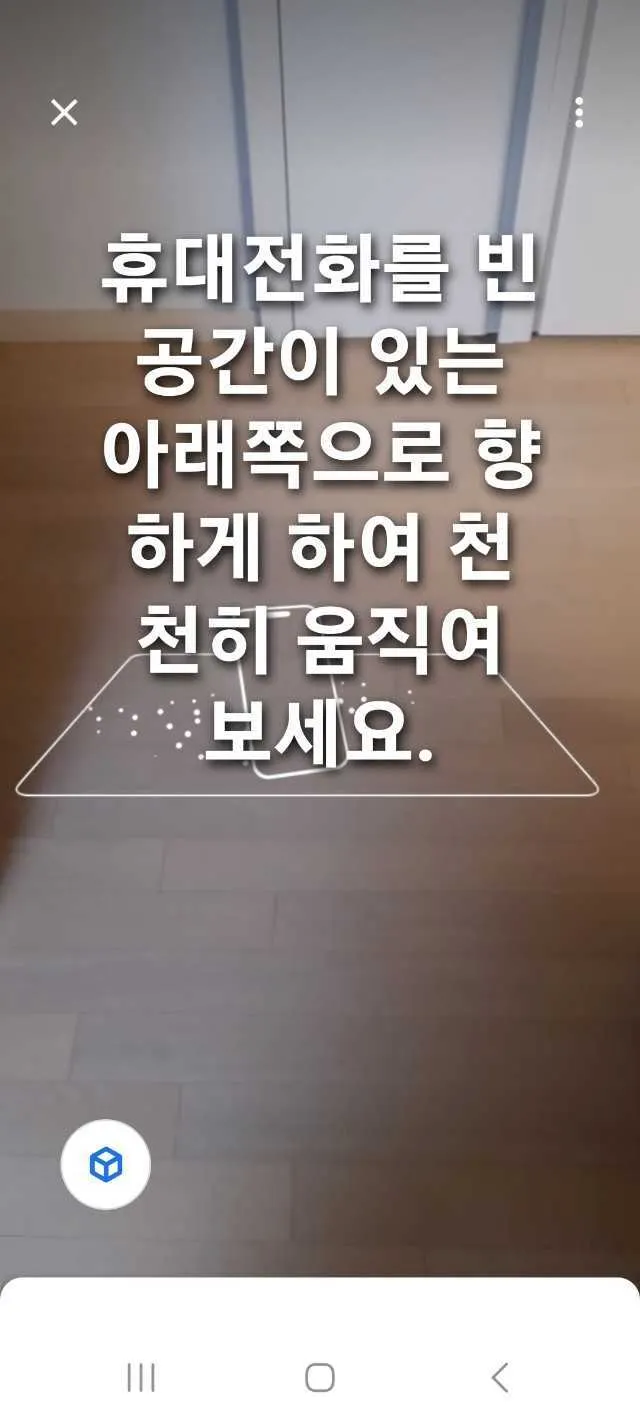휴대폰으로 제품 소개 페이지를 둘러보던 중 QR코드를 발견한 경우, 아래 방법을 사용하여 3D 모델을 불러오실 수 있습니다.
•
1단계 : QR코드가 보이는 화면을 캡쳐합니다.
•
2단계 (카카오톡 앱이 설치되어 있는 경우)
◦
2-1단계 : 카카오톡 앱을 열고 우측 하단의 더보기 버튼을 누릅니다.
◦
2-2단계 : 우측 상단의 오른쪽에서 두번째에 있는 네모 모양 버튼을 누릅니다.
◦
2-3단계 : 카메라 화면 아래쪽의 앨범 버튼을 누릅니다.
◦
2-4단계 : 캡쳐한 QR코드 이미지를 선택하면 자동으로 AR로 보기 링크가 열립니다. (3D 모델을 불러오기까지 다소 시간이 소요될 수 있으니 잠시 기다려주세요.)
•
2단계 (네이버 앱이 설치되어 있는 경우)
◦
2-1단계 : 네이버 앱을 열고 우측 상단의 Na 버튼을 누릅니다.
◦
2-2단계 : 화면을 살짝 아래로 내리면 보이는 QR 주문 버튼을 누릅니다.
◦
2-3단계 : 스마트렌즈 탭을 누릅니다.
◦
2-4단계 : 좌측 하단의 갤러리 버튼을 누릅니다.
◦
2-5단계 : 캡쳐한 QR코드 이미지를 선택하면 자동으로 AR로 보기 링크가 열립니다. (3D 모델을 불러오기까지 다소 시간이 소요될 수 있으니 잠시 기다려주세요.)
•
3단계
◦
3-1단계 (해당시) : QR코드를 통한 AR 서비스를 처음 이용하시는 경우 아래 메시지가 뜰 수 있습니다. Give access 버튼을 누른 후 앱 사용 중에만 허용 혹은 이번만 허용 버튼을 눌러 다음 단계로 넘어가주세요.
◦
3-2단계 : 휴대폰 카메라가 열리면 화면 안내에 따라 실제 크기 3D 모델이 배치될 바닥 면을 인식해주세요. 바닥이 잘 인식되지 않는 경우, 카메라를 바닥 가까이로 움직여 천천히 움직여보세요.